REDARC ಸಂರಚನೆಗಳನ್ನು ಲಾಕ್ ಮಾಡಲು ಪಿನ್ ಕೋಡ್ ಹೊಂದಿಸಲಾಗುತ್ತಿದೆ Android
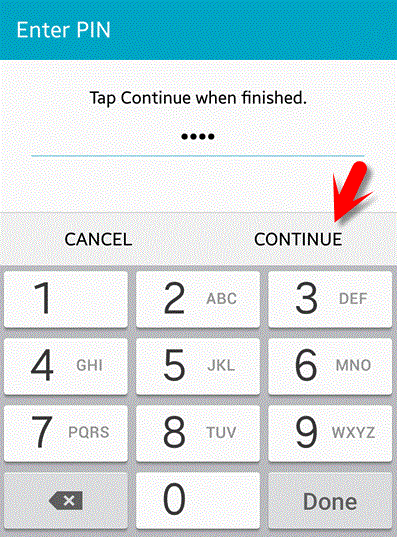
ಕಾನ್ಫಿಗರೇಶನ್ಗಳು - ಆಂಡ್ರಾಯ್ಡ್
ಕೆಲವು ಸಂದರ್ಭಗಳಲ್ಲಿ, RedVision ಕಾನ್ಫಿಗರೇಶನ್ಗೆ ಪ್ರವೇಶವನ್ನು ಲಾಕ್ ಮಾಡುವುದು ಉತ್ತಮವಾಗಿರುತ್ತದೆ, ಇದರಿಂದಾಗಿ ಅಂತಿಮ ಬಳಕೆದಾರರು RedVision ಸಿಸ್ಟಮ್ನ ಕಾನ್ಫಿಗರೇಶನ್ ಅನ್ನು (ಮತ್ತು ಆದ್ದರಿಂದ ಕಾರ್ಯವನ್ನು) ಬದಲಾಯಿಸಲಾಗುವುದಿಲ್ಲ. ಕಾನ್ಫಿಗರೇಶನ್ ಅನ್ನು ರಚಿಸುವ ಸಮಯದಲ್ಲಿ ಇದನ್ನು ಮಾಡಬಹುದು ಅಥವಾ ನಂತರದ ದಿನಾಂಕದಲ್ಲಿ ಸೇರಿಸಬಹುದು. RedVision ಕಾನ್ಫಿಗರರೇಟರ್ ಅಪ್ಲಿಕೇಶನ್ ಮೂಲಕ ಯಾವುದೇ ಕಾನ್ಫಿಗರೇಶನ್ಗೆ PIN ಅನ್ನು ಸೇರಿಸಬಹುದು.
ದಯವಿಟ್ಟು ಗಮನಿಸಿ: RedVision ಸಿಸ್ಟಮ್ಗೆ PIN ಅನ್ನು ಸೇರಿಸಿದರೆ ಮತ್ತು ಅಪ್ಲೋಡ್ ಮಾಡಿದರೆ, ಕಾನ್ಫಿಗರರೇಟರ್ ಅಪ್ಲಿಕೇಶನ್ನ ಬಳಕೆದಾರರು ಆ ಕಾನ್ಫಿಗರೇಶನ್ಗಾಗಿ PIN ಅನ್ನು ಹೊಂದಿರದ ಹೊರತು ಕಾನ್ಫಿಗರೇಶನ್ ಅನ್ನು ನಂತರದ ದಿನಾಂಕದಲ್ಲಿ ಮಾರ್ಪಡಿಸಲಾಗುವುದಿಲ್ಲ.
- ಅಪ್ಲಿಕೇಶನ್ ತೆರೆಯಿರಿ ಮತ್ತು "ಉಳಿಸಿದ ಕಾನ್ಫಿಗರೇಶನ್ಗಳು" ಟ್ಯಾಪ್ ಮಾಡಿ.
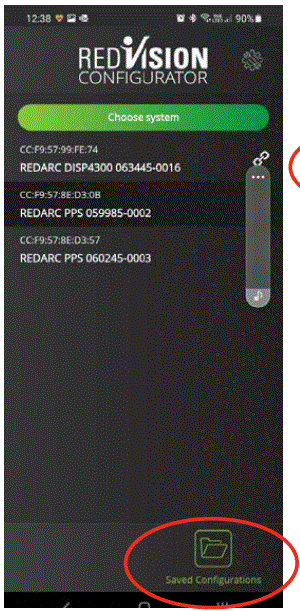
- ಸಂರಚನೆಯನ್ನು ಆರಿಸಿ file ಈ ಸಂದರ್ಭದಲ್ಲಿ "REDARC BT 50" ಗೆ ನೀವು PIN ಅನ್ನು ಸೇರಿಸಲು ಬಯಸುತ್ತೀರಿ.
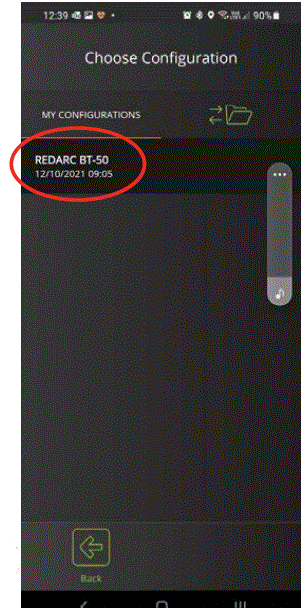
- ಮೇಲಿನ ಬಲ ಮೂಲೆಯಲ್ಲಿರುವ ಕಾಗ್/ಸ್ಪ್ಯಾನರ್ ಐಕಾನ್ ಅನ್ನು ಟ್ಯಾಪ್ ಮಾಡಿ.
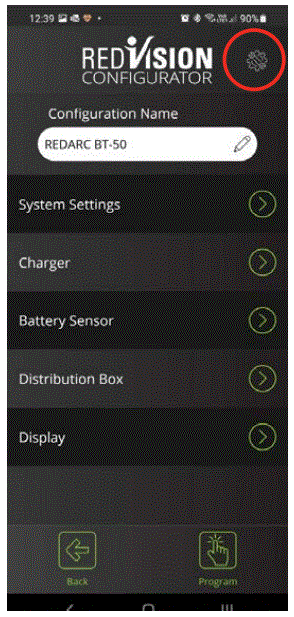
- "ಪಿನ್ ಸೇರಿಸಿ" ಟ್ಯಾಪ್ ಮಾಡಿ.
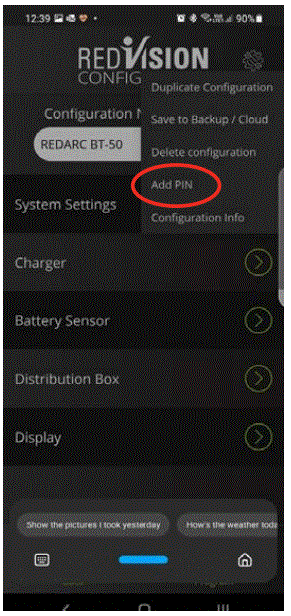
- ನೀವು ಆಯ್ಕೆ ಮಾಡಿದ ಪಿನ್ ಅನ್ನು ನಮೂದಿಸಿ ಮತ್ತು ಅದನ್ನು ದೃಢೀಕರಿಸಿ.
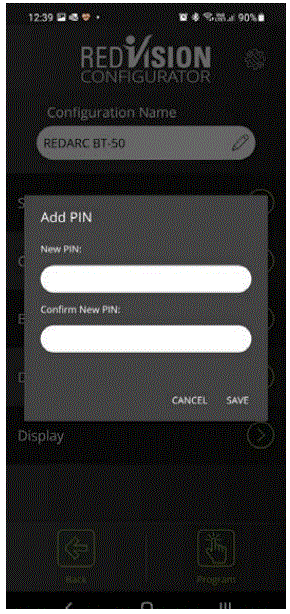
- ಪ್ರತಿಯೊಂದು ಸೆಟ್ ಅದರ ಪಕ್ಕದಲ್ಲಿ ತೆರೆದ ಬೀಗವನ್ನು ಹೊಂದಿರುತ್ತದೆ. "ಹಿಂದೆ" ಟ್ಯಾಪ್ ಮಾಡಿ ಮತ್ತು ಕಾನ್ಫಿಗರೇಶನ್ ಅನ್ನು ಮತ್ತೆ ತೆರೆಯಿರಿ - ಪ್ಯಾಡ್ಲಾಕ್ಗಳನ್ನು ಈಗ ಮುಚ್ಚಲಾಗುತ್ತದೆ.
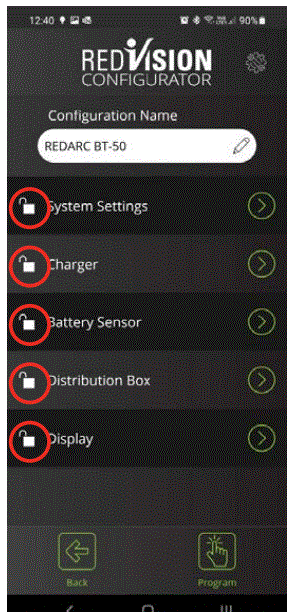
- ನೀವು ಅವುಗಳಲ್ಲಿ ಯಾವುದನ್ನಾದರೂ ಟ್ಯಾಪ್ ಮಾಡಿದರೆ, ಪಿನ್ ಅನ್ನು ನಮೂದಿಸಲು ಮತ್ತು ಕಾನ್ಫಿಗರೇಶನ್ ಅನ್ನು ಅನ್ಲಾಕ್ ಮಾಡಲು ನಿಮಗೆ ಅನುಮತಿಸುವ ಪಾಪ್ಅಪ್ ಕಾಣಿಸಿಕೊಳ್ಳುತ್ತದೆ.
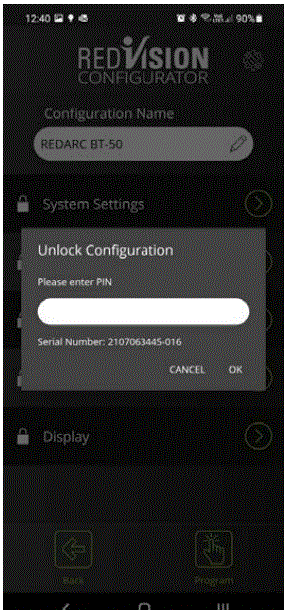
ಕಾನ್ಫಿಗರೇಶನ್ಗಳು - ಆಂಡ್ರಾಯ್ಡ್
ಕೆಲವು ಸಂದರ್ಭಗಳಲ್ಲಿ, RedVision ಕಾನ್ಫಿಗರೇಶನ್ಗೆ ಪ್ರವೇಶವನ್ನು ಲಾಕ್ ಮಾಡುವುದು ಉತ್ತಮವಾಗಿರುತ್ತದೆ, ಇದರಿಂದಾಗಿ ಅಂತಿಮ ಬಳಕೆದಾರರು RedVision ಸಿಸ್ಟಮ್ನ ಕಾನ್ಫಿಗರೇಶನ್ ಅನ್ನು (ಮತ್ತು ಆದ್ದರಿಂದ ಕಾರ್ಯವನ್ನು) ಬದಲಾಯಿಸಲಾಗುವುದಿಲ್ಲ. ಕಾನ್ಫಿಗರೇಶನ್ ಅನ್ನು ರಚಿಸುವ ಸಮಯದಲ್ಲಿ ಇದನ್ನು ಮಾಡಬಹುದು ಅಥವಾ ನಂತರದ ದಿನಾಂಕದಲ್ಲಿ ಸೇರಿಸಬಹುದು. RedVision ಕಾನ್ಫಿಗರರೇಟರ್ ಅಪ್ಲಿಕೇಶನ್ ಮೂಲಕ ಯಾವುದೇ ಕಾನ್ಫಿಗರೇಶನ್ಗೆ PIN ಅನ್ನು ಸೇರಿಸಬಹುದು.
ದಯವಿಟ್ಟು ಗಮನಿಸಿ: RedVision ಸಿಸ್ಟಮ್ಗೆ PIN ಅನ್ನು ಸೇರಿಸಿದರೆ ಮತ್ತು ಅಪ್ಲೋಡ್ ಮಾಡಿದರೆ, ಕಾನ್ಫಿಗರರೇಟರ್ ಅಪ್ಲಿಕೇಶನ್ನ ಬಳಕೆದಾರರು ಆ ಕಾನ್ಫಿಗರೇಶನ್ಗಾಗಿ PIN ಅನ್ನು ಹೊಂದಿರದ ಹೊರತು ಕಾನ್ಫಿಗರೇಶನ್ ಅನ್ನು ನಂತರದ ದಿನಾಂಕದಲ್ಲಿ ಮಾರ್ಪಡಿಸಲಾಗುವುದಿಲ್ಲ.
- ಅಪ್ಲಿಕೇಶನ್ ತೆರೆಯಿರಿ ಮತ್ತು "ಓಪನ್ ಕಾನ್ಫಿಗರೇಶನ್" ಟ್ಯಾಪ್ ಮಾಡಿ.
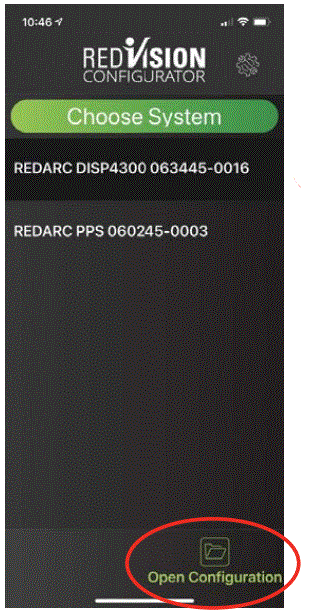
- ಸಂರಚನೆಯನ್ನು ಆರಿಸಿ file ಈ ಸಂದರ್ಭದಲ್ಲಿ "REDARC BT 50" ಗೆ ನೀವು PIN ಅನ್ನು ಸೇರಿಸಲು ಬಯಸುತ್ತೀರಿ.
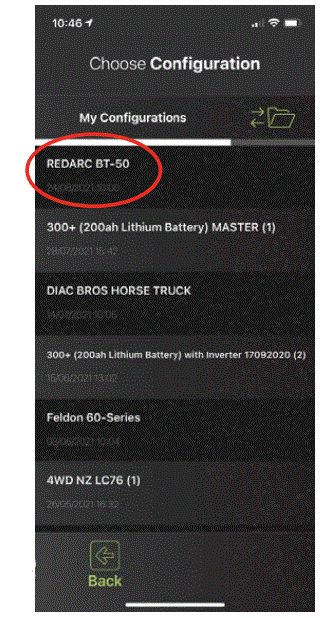
- ಮೇಲಿನ ಬಲ ಮೂಲೆಯಲ್ಲಿರುವ ಕಾಗ್/ಸ್ಪ್ಯಾನರ್ ಐಕಾನ್ ಅನ್ನು ಟ್ಯಾಪ್ ಮಾಡಿ.
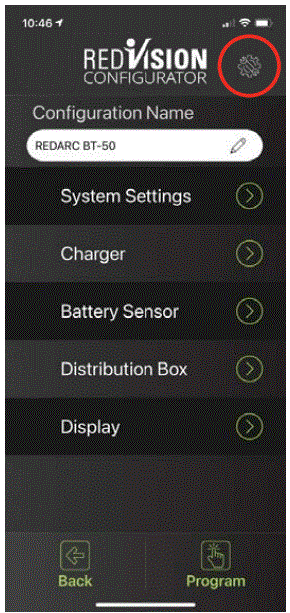
- "ಸ್ಥಾಪಕ ಪಿನ್ ಸೇರಿಸಿ" ಟ್ಯಾಪ್ ಮಾಡಿ.
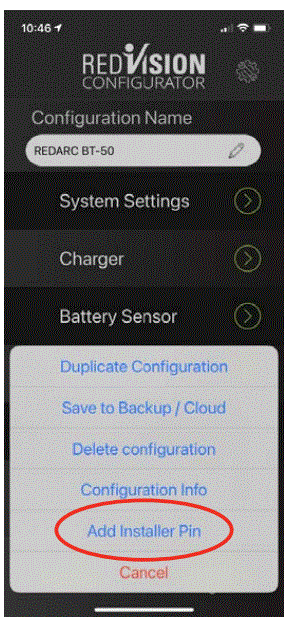
- .ನೀವು ಆಯ್ಕೆ ಮಾಡಿದ ಪಿನ್ ಅನ್ನು ನಮೂದಿಸಿ ಮತ್ತು ಅದನ್ನು ದೃಢೀಕರಿಸಿ.
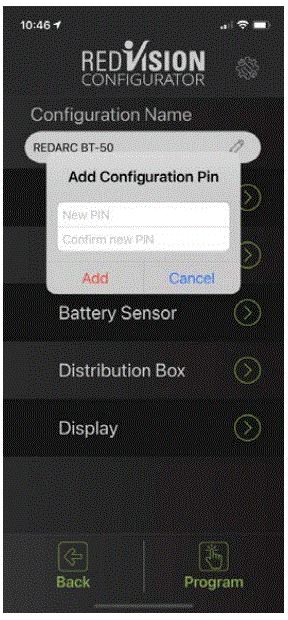
- ಪ್ರತಿಯೊಂದು ಸೆಟ್ಟಿಂಗ್ ಅದರ ಪಕ್ಕದಲ್ಲಿ ಪ್ಯಾಡ್ಲಾಕ್ ಐಕಾನ್ ಅನ್ನು ಹೊಂದಿರುವುದನ್ನು ನೀವು ಈಗ ನೋಡಬಹುದು.
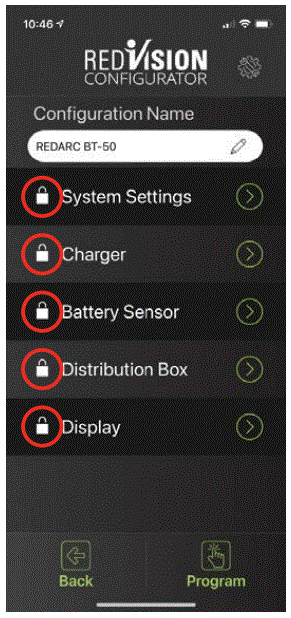
- .ನೀವು ಅವುಗಳಲ್ಲಿ ಯಾವುದನ್ನಾದರೂ ಟ್ಯಾಪ್ ಮಾಡಿದರೆ, ಪಿನ್ ಅನ್ನು ನಮೂದಿಸಲು ಮತ್ತು ಕಾನ್ಫಿಗರೇಶನ್ ಅನ್ನು ಅನ್ಲಾಕ್ ಮಾಡಲು ನಿಮಗೆ ಅನುಮತಿಸುವ ಪಾಪ್ಅಪ್ ಕಾಣಿಸಿಕೊಳ್ಳುತ್ತದೆ.
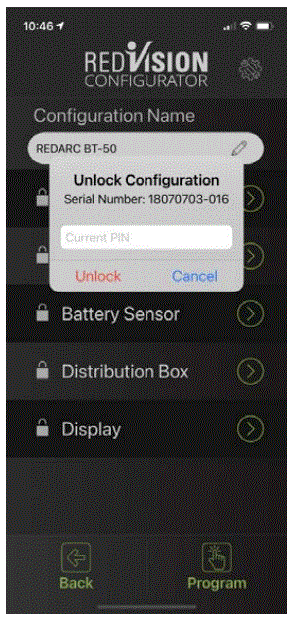
ದಾಖಲೆಗಳು / ಸಂಪನ್ಮೂಲಗಳು
 |
REDARC ಸಂರಚನೆಗಳನ್ನು ಲಾಕ್ ಮಾಡಲು ಪಿನ್ ಕೋಡ್ ಹೊಂದಿಸಲಾಗುತ್ತಿದೆ Android [ಪಿಡಿಎಫ್] ಬಳಕೆದಾರ ಮಾರ್ಗದರ್ಶಿ Android ಸಂರಚನೆಗಳನ್ನು ಲಾಕ್ ಮಾಡಲು ಪಿನ್ ಕೋಡ್ ಅನ್ನು ಹೊಂದಿಸಲಾಗುತ್ತಿದೆ |



